修改这个控件会自动更新这一页面
Motion 使用手册
- 欢迎使用
- 词汇表
- 版权

在 Motion 中将外框转换为笔画
您可以在检查器中修改笔刷类型,将形状外框转换为笔画。分配不同的笔刷类型后,笔画参数会变为可用。您可以修改和激活笔画的笔刷参数。
将现有形状转换为可编辑的笔画
在 Motion 中,在层列表、画布或时间线中选择现有形状。
在 形状 HUD 或形状检查器的样式面板中,选择“外框”复选框。
修改您要的任何外框参数。在本示例中,外框被加宽并着色为橙色。
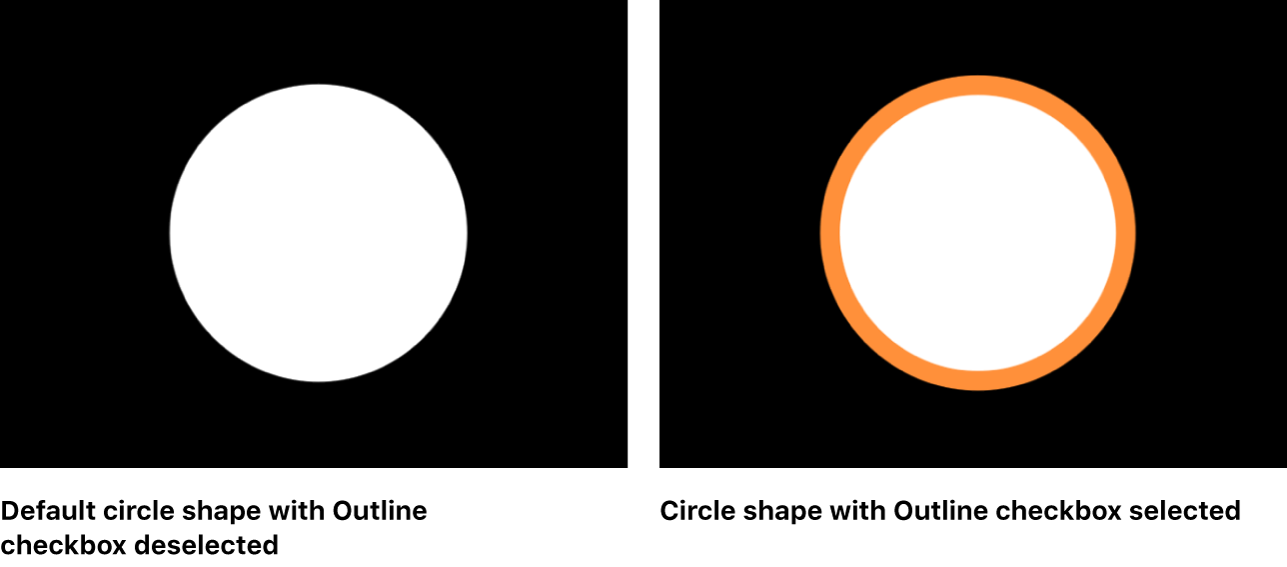
在形状检查器的“样式”面板中,点按“笔刷类型”弹出式菜单,然后选取“喷枪”。
将笔刷类型变为“喷枪”(或“图像”)后,会出现下列情形:
形状填充选项会被停用(因为除非将“笔刷类型”设定为“实线”,否则形状填充选项不可用)。
层列表中的形状图标会变为笔画图标。
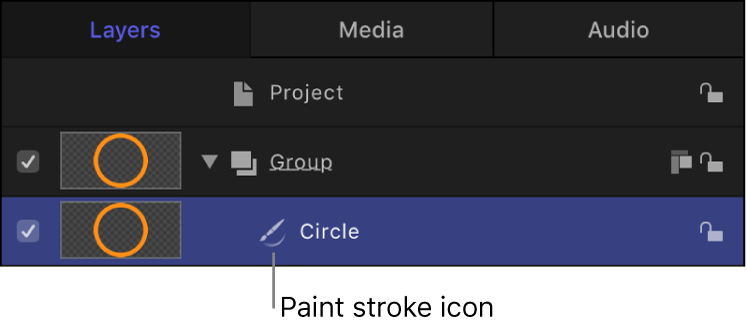
笔画会柔化。您可以在检查器的“样式”面板中,修改笔刷描述文件以改变笔刷内的不透明度,或者将自定不透明度渐变应用到笔刷描述文件。
“笔画”面板在形状检查器中变为可用。使用“笔画”面板设定“笔画颜色模式”和“笔刷比例”参数,及调整其他选项。
“高级”面板在形状检查器中变为可用。“高级”面板包含单独的一组动态控制,可让您像激活粒子一样激活笔画 DAB。有关“动态”的更多信息,请参阅Motion 中的高级面板控制。
使用形状检查器中的“样式”、“笔画”和“高级”面板中的控制修改或激活笔画。
在以下示例中,启用了“样式”面板中的“加法混合”参数。此外,“笔画上的颜色”、“笔画上的间距”、“笔画上的宽度”、“笔刷比例”和“笔刷比例随机性”参数均可在“笔画”面板中修改。
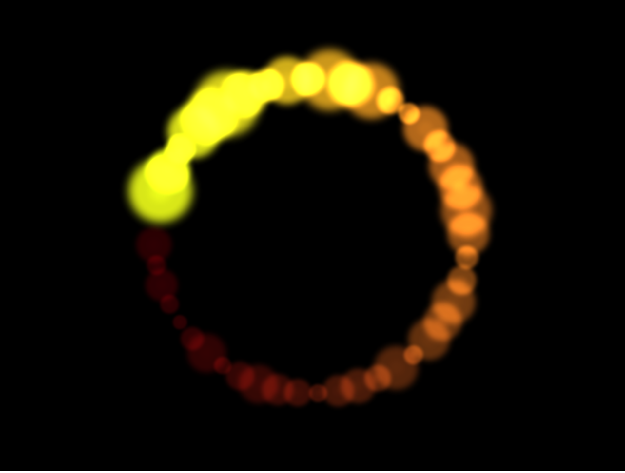
下载此手册:Apple Books
感谢您的反馈。